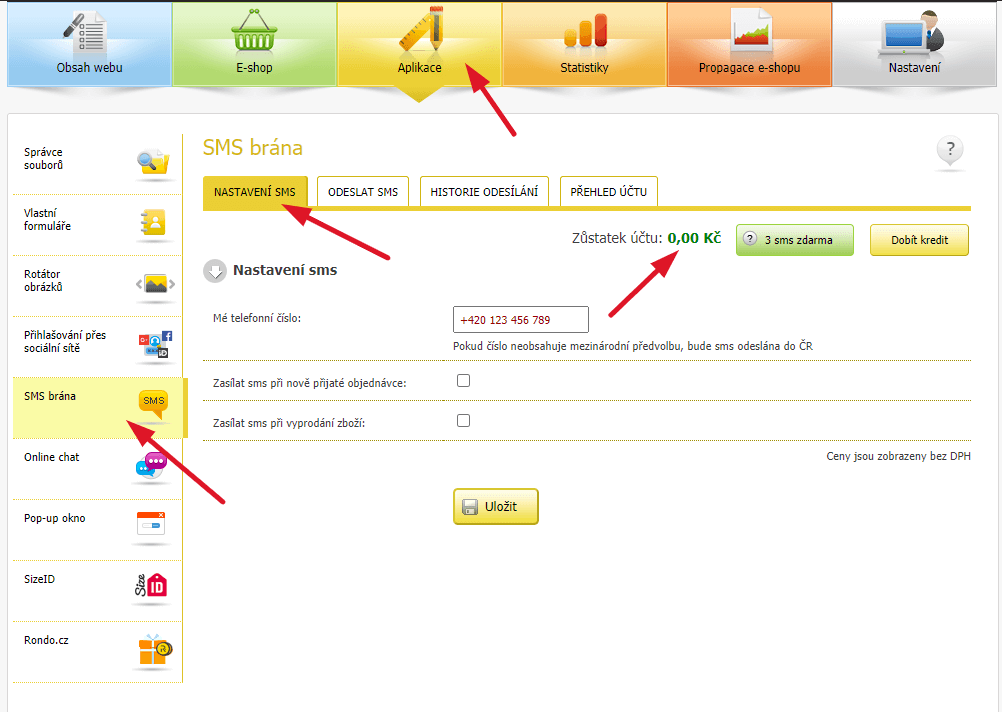SMS brána
APLIKACE – SMS BRÁNA
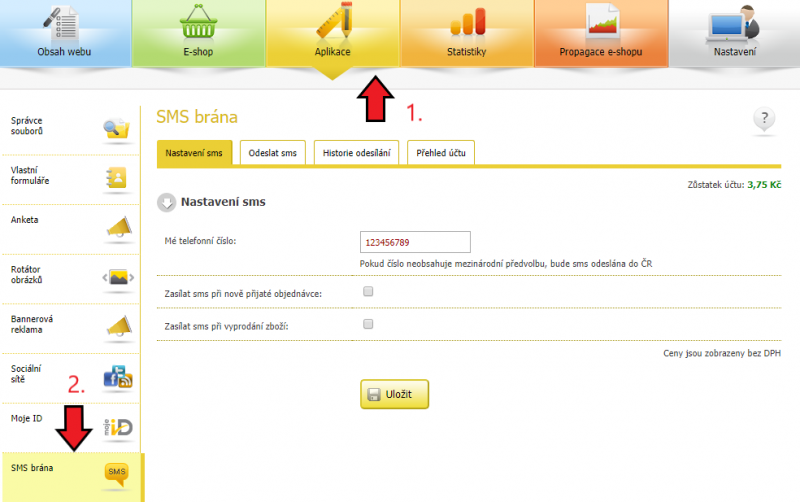
Funkce SMS brána Vám umožňuje nastavit odesílání SMS zákazníkům.
Sekci SMS brána můžeme rozdělit do 4 záložek:
- Nastavení SMS
- Odeslat SMS
- Historie odeslání
- Přehled účtu
Nastavení SMS
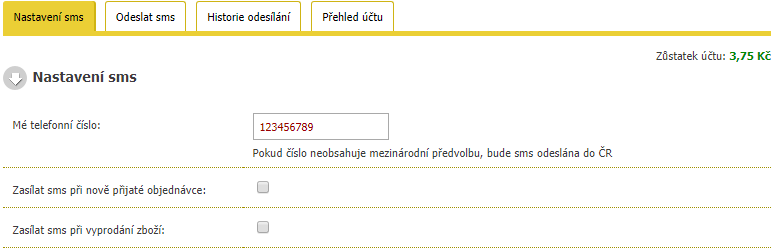
V této záložce můžete nastavit zasílání SMS při nově přijaté objednávce a nechat si zaslat SMS, když bude určité zboží vyprodáno ( pro tuto funkci je zapotřebí mít aktivní sklad 4 nebo 5 – sklad můžete nastavit v sekci E-shop – Nastavení e-shopu – Varianty skladu – u varianty 4 i 5 je zapotřebí mít nastavenou možnost „Ze skladu odečíst ihned po odeslání objednávky zákazníkem“ )
V případě , že máte všechny tyto funkce nastavené, tak je stačí zadat Vaše telefonní číslo a zaškrtnout, že chcete odesílat SMS při nově přijaté objednávce a při vyprodání zboží.
Pozor – v případě, že zadáte číslo bez mezinárodní předvolby, tak se SMS odešle na zadané číslo , ale v České Republice. Pokud tedy potřebujete zaslat SMS na Slovensko, tak bude zapotřebí zadat předvolbu +421 777666666
Odeslat SMS
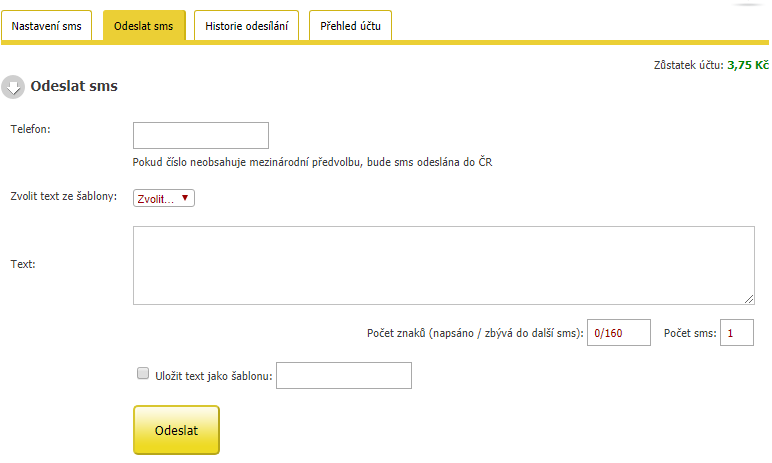
V této záložce můžete nastavit manuální odeslání SMS. Stačí zadat telefonní číslo na které má být zpráva odeslána vypsat obsah textové, který může být například „Vaší objednávku jsme upravili podle Vašeho přání a přidali jsme 2 kusy Vámi požadovaného produktu“. Stačí jen zadat telefonní číslo do políčka TELEFON a vyplnit obsah zprávy do políčka TEXT . Následně už pak stačí jen kliknout na políčko ODESLAT.
Další možností je zde Vámi vytvořený text uložit jako šablonu pro opětovné odeslání. Po napsání textu stačí zaškrtnout možnost Uložit text jako šablonu a napsat název šablony například Úprava objednávky. Pokud tento text budete chtít v budoucnu použít, tak jen stačí v roletce Zvolit text ze šablony vybrat název šablony, pod kterou je zpráva uložená ( v našem případě Úprava objednávky ).
Historie odesílání
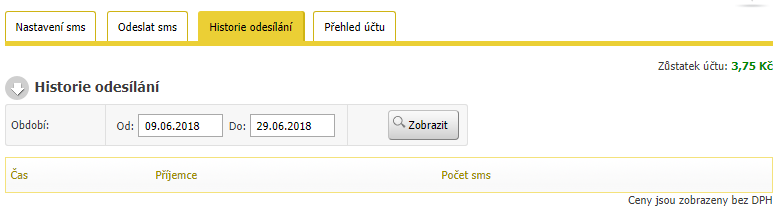
V této záložce naleznete přehled odeslaných SMS. V přehledu odeslaných SMS můžete najít
- Čas
- Příjemce
- Počet SMS
Přehled účtu

Zde můžete kontrolovat celkový přehled účtu, souhrn odeslaných SMS včetně data, o jaké odeslání SMS se jednalo ( ruční odeslání, zboží vyprodáno, nová objednávka), cenu SMS a také zbývající kredit.
V této sekci je také možné si kredit dobít pomocí žlutého tlačítka, kde zadáte jen dobíjenou částku a kliknete na tlačítko. Tím pak dojde k přesměrování na SMS bránu.
AUTOMATICKÁ AVÍZA A SMS

Objednávky je možné přepínat do různých stavů jako je „Objednávka vyřízená, odeslaná, zaplacená atd.“

Vždy při přepnutí objednávky do určitého stavu je možné zákazníkovi odeslat s avízem i SMS, kterou v této sekci můžete nadefinovat.

Postup zasílání SMS s Automatickými avízi
V sekci E-shop – Objednávky – Automatická avíza si vyberete avízo ve kterém chcete SMS zasílat ( například objednávka přijatá ). Úplně dole je prostor pro vytvoření SMS, kde je zapotřebí potvrdit chexkbox „automaticky zasílat sms při změně objednávky do stavu „Objednávka přijatá“ a do textového pole vyplníte obsah SMS zprávy, která se bude při změně na tento stav zákazníkovi vždy odesílat ( text je možné kdykoliv změnit ).
V SMS můžete také využívat „hashtagy“ díky kterým se následně v SMS zprávě zobrazí nastavené údaje. Nápovědu, jaké hashtagy můžete využívat, naleznete pod textovým prostorem v ikonce malého otazníčku
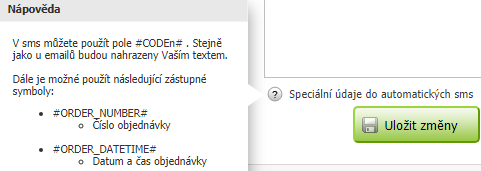
- #ORDER_NUMBER# – tento hash Vám bude v SMS zprávě zobrazovat číslo dané objednávky
- #ORDER_DATETIME# – díky tomuto údaje se bude v SMS zprávě ukazovat datum a čas dané objednávky
- #CODEn# – tento hash Vám v SMS zprávě propíše takovou informaci, kterou nastavíte v detailu objednávky ( Eshop – Objednávky – detail objednávky „ikonka tužky“ ) úplně dole v části „Speciální údaje do automatických emailů“. Zde do hodnot #CODE1# až #CODE5# napíšete potřebnou informaci ( například kód pro sledování zásilky ) a tato informace se následně propíše i do SMSM zprávy. Po vložení kódu #CODEn# do textu zprávy, pak nahradíte písmeni „n“ číslicí 1-5 , podle toho, jak nastavenou informaci chcete ve zprávě uvést.
Prostor pro nastavení hashatgů #CODE1# až #CODE5# vypadá v detailu vybrané objednávky ( Eshop – Objednávky – detail objednávky „ikonka tužky“ ) takto:
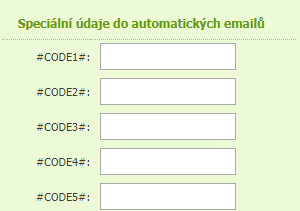
Zde můžete zadat jakoukoliv hodnotu , která se následně propíše do zprávy odesílané zákazníkovi
Pokud máte takto nastavené SMS zprávy pro všechny stavy objednávek ( přijatá, doručená, odeslaná atd. ) , tak se při každé změně stavu objednávky, odešle nastavená SMS zpráva.

Žluté ikonky SMS v přehledu objednávek
Pokud máte SMS zprávy aktivní, tak můžete v přehledu objednávek v sekci E-shop – Objednávky – Objednávky vidět žluté ikonky SMS.Pokud na tuto ikonku kliknete, tak budete přesměrováni do sekce Aplikace – SMS brána – Odeslat SMS, kde se automaticky vyplní zákazníkovo telefonní číslo, které vyplnil v objednávce a je možné ihned zákazníkovi odeslat individuální SMS zprávu.
![]()
Žluté ikonky v přehledu registrovaných zákazníků
Tyto ikonky se ukazují také v přehledu registrovaných zákazníků v sekci E-shop – Registrovaní uživatelé – Přehled zákazníků. Princip odeslání SMS zprávy je naprosto stejný jako v přehledu objednávek.
![]()
Zobrazování kreditu
Výše aktuálního kreditu se Vám ukazuje jak v jednotlivých kategoriích sekce Aplikace – SMS brána, tak v horní části administrace viz. zde
![]()